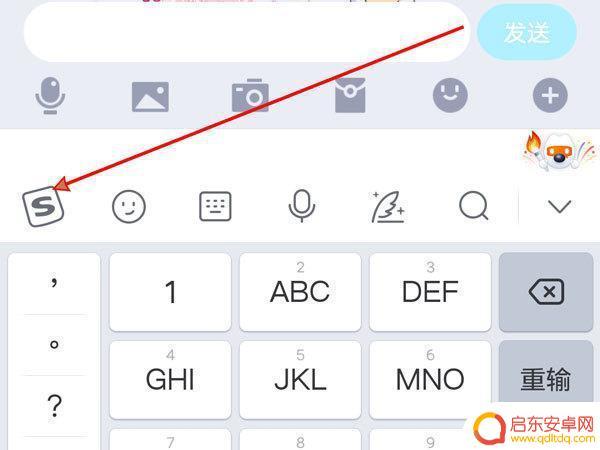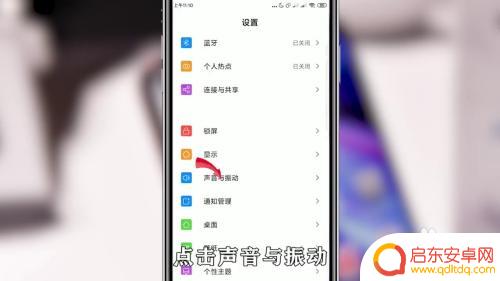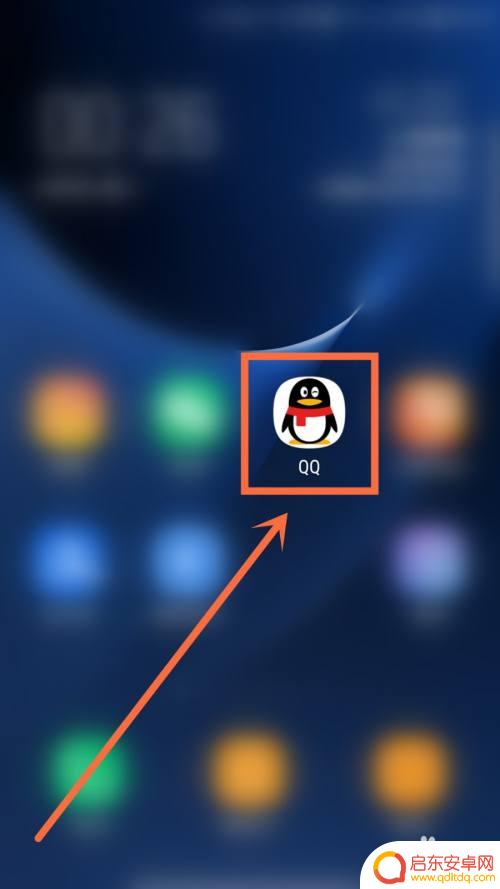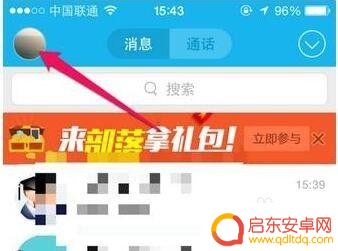手机打字背景怎么取消 手机QQ聊天背景怎么设置
随着智能手机的普及和发展,手机已经成为了人们生活中必不可少的工具,而在手机使用过程中,一些功能的设置和操作也成为了人们关注的焦点。其中手机打字背景的取消和手机QQ聊天背景的设置问题一直困扰着许多用户。对于手机打字背景的取消,一些人可能会在输入文字时感到不适应,希望能将背景取消以获得更清晰的视觉效果。而在手机QQ聊天背景的设置方面,一些人则希望能够个性化自己的聊天背景,以增加交流的乐趣。针对以上问题,本文将为大家介绍手机打字背景的取消方法以及手机QQ聊天背景的设置步骤,帮助大家更好地使用手机并满足个性化需求。
手机QQ聊天背景怎么设置
具体方法:
1.打开手机QQ,点击左上角的头像打开隐藏页,选择个性装扮选项卡,如下图所示。
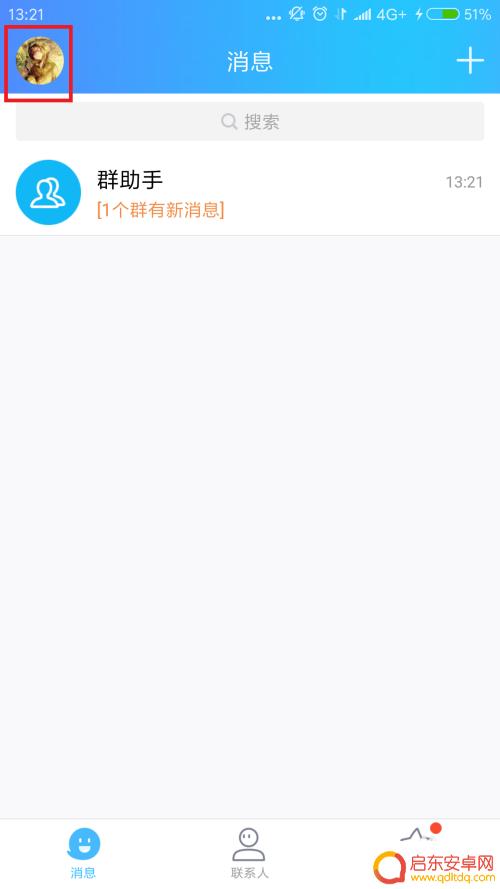
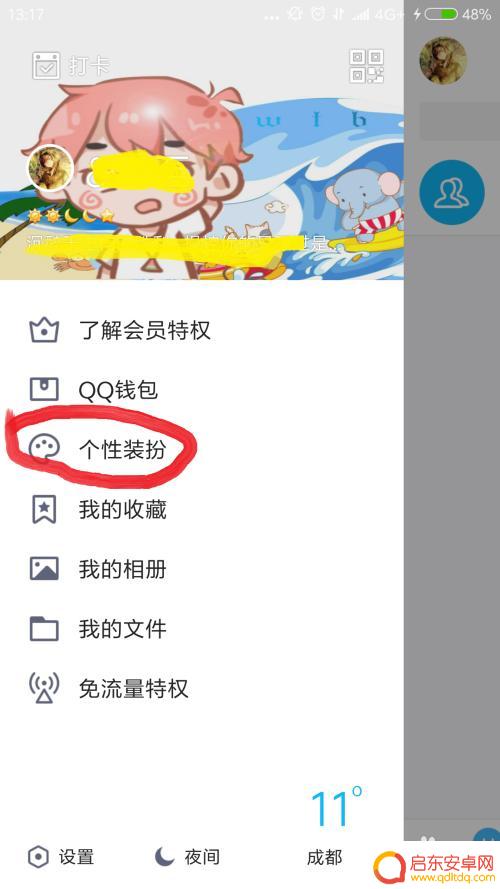
2.注意红线标注的那一块区域,往左滑动打开第二页,就会发现选项发生了变化,选择背景选项,选择从相册选择背景,如下图所示。

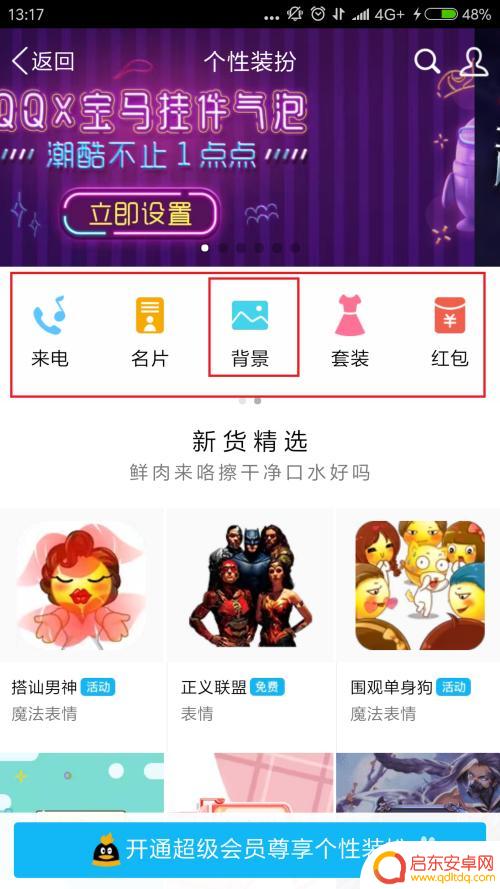
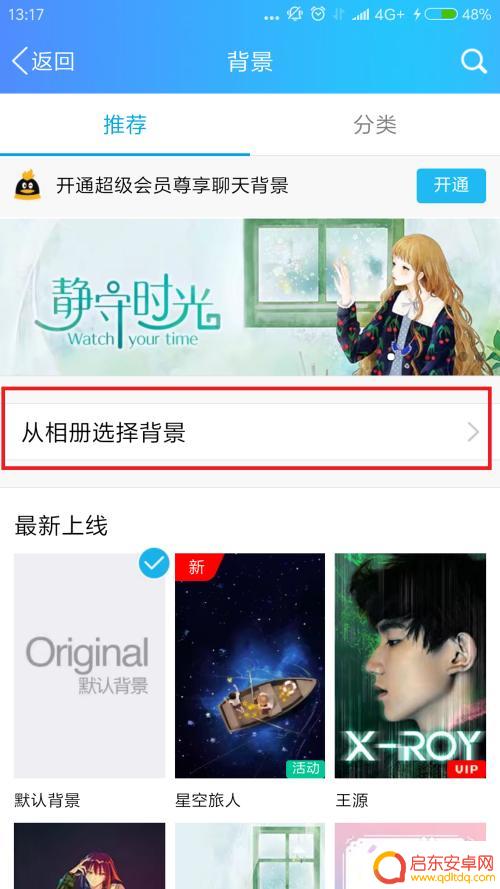
3.然后选择相册,找到我们准备好的图片。选择图片后,调节图片的大小(用手指缩放图片可完成操作)调节好后点击完成,聊天背景更换成功,效果图如图所示。
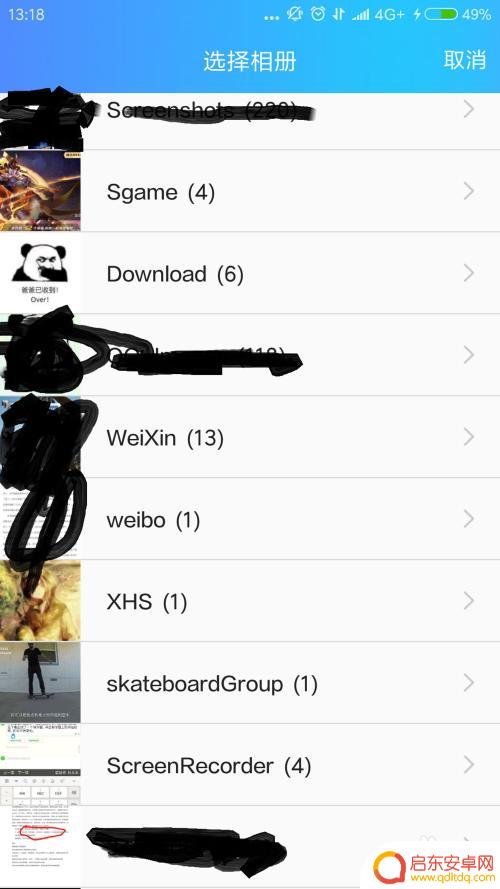
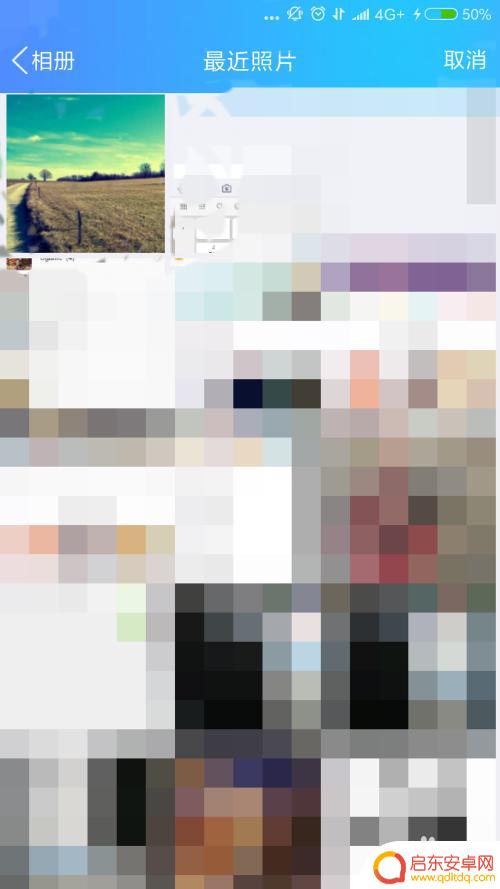

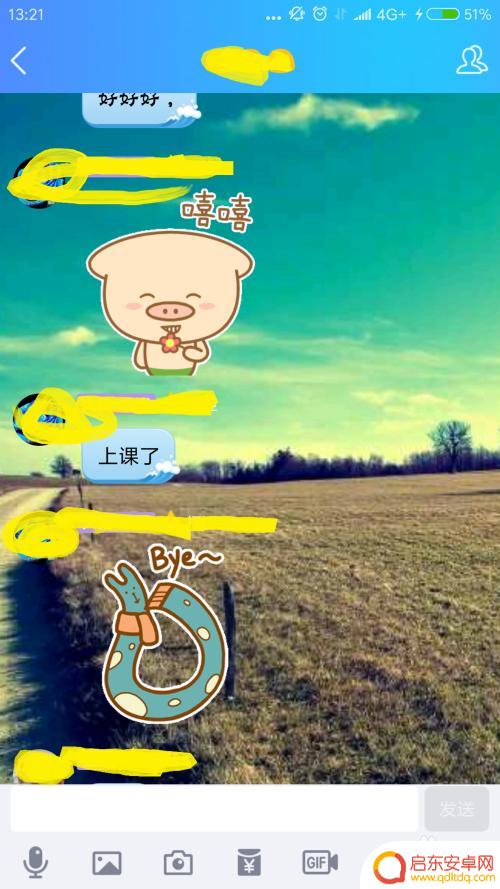
4.假如我们想回到原来的没有背景的的样子,并不是直接使用一张纯白图片去充当背景即可。因为无论我们使用什么样的图片那都是自定义的图片,而不是我们的原来的聊天背景的样子,下面是取消自定义背景的步骤。
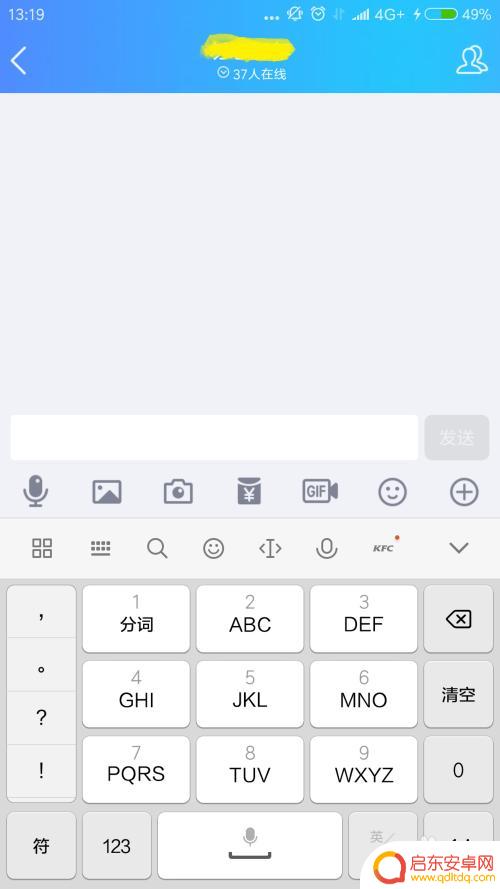
5.首先我们还是根据前面的步骤,回到个性装伴选项卡。按照前面的步骤找到背景选项,点击默认背景选项,然后点击立即设置,我们就回到了,没有背景时候的样子,还是这个样子。
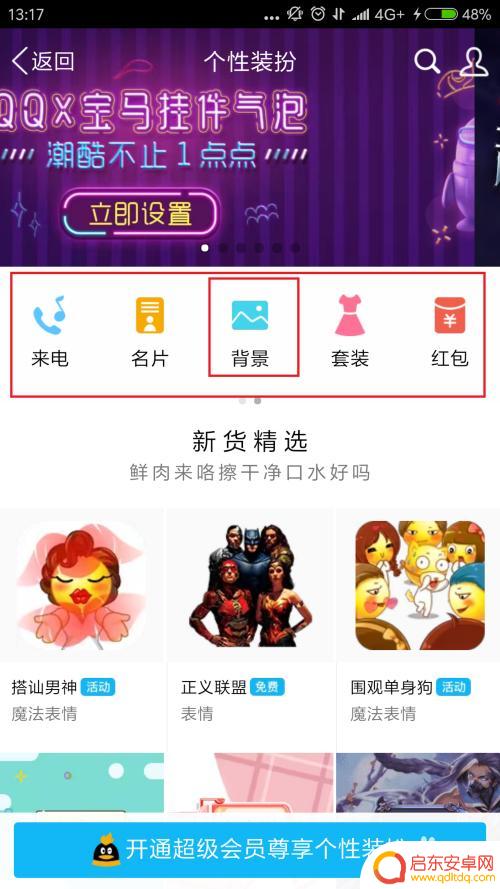
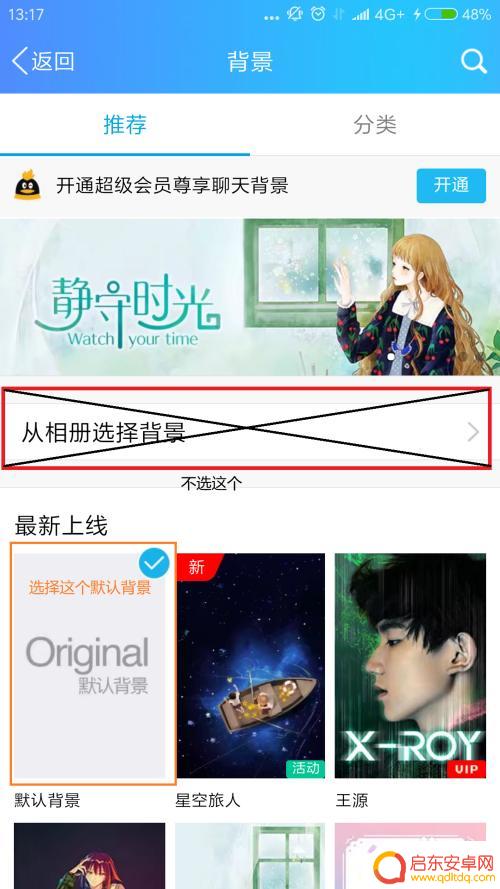
6.这种方法也可以设置SVIP,VIP的那种背景首先就是得有对应的图片,有了对应的图片就可以免费设置了。
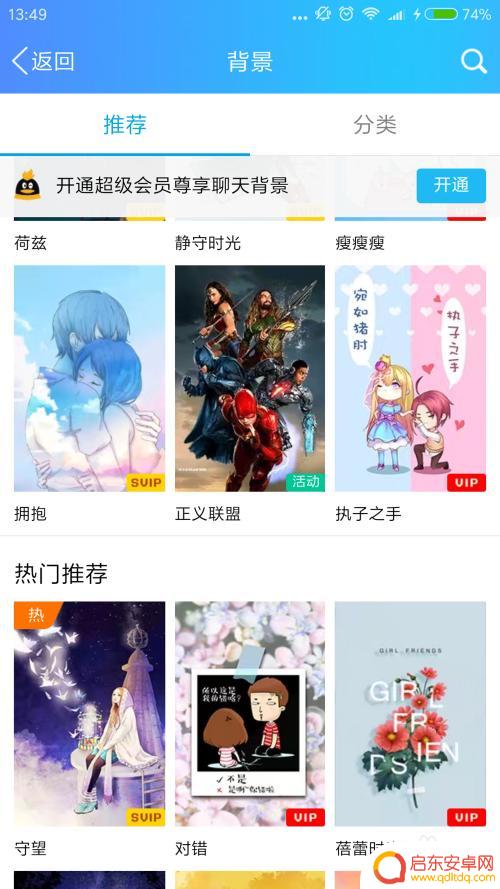
以上就是手机打字背景怎么取消的全部内容,有出现这种现象的用户可以尝试按照以上方法解决,希望对大家有所帮助。
相关教程
-
手机打字如何加背景图(手机打字如何加背景图片)
今天本站给各位分享关于手机打字如何加背景图的相关内容,如果能正好解决你现在面临的问题,别忘了关注本站!1微信聊天打字框怎么设置背景很多人看到别人的微信聊天都有自己的背景图片,但是...
-
抖音白色背景怎么打开(抖音白色背景)
抖音的功能有很多大家都没发掘,今天就来说说抖音背景怎么设置以及抖音视频背景怎么设置。快来看看吧。抖音背景怎么设置的1、在抖音【我】界面,点击其右上角【三】;2、在弹出的...
-
怎么取消手机背景铃声设置 如何关闭手机通知铃声
手机背景铃声设置和通知铃声是手机功能中常用的一项,但有时候我们可能需要取消或关闭它们,取消手机背景铃声设置可以通过进入手机设置,找到铃声设置选项,然后选择关闭或取消背景铃声设置...
-
手机如何选择动漫背景图 QQ聊天背景图怎么设置为动漫风格
现手机已经成为人们生活中不可或缺的一部分,而选择一款适合自己的手机背景图,则可以让手机界面焕然一新,增添一份个性与活力。对于喜欢动漫的人来说,将手机背景图设置为动漫风格无疑是最...
-
如何在手机里设置背景墙 手机QQ背景墙设置教程(最新版)
在现代社交网络的时代,手机已经成为我们生活中不可或缺的一部分,而手机的背景墙设置更是能够展现个人品味和风格的重要元素之一。特别是手机QQ背景墙设置,更是让我们能够在与好友聊天的...
-
抖音集体背景变换(抖音集体背景变换怎么弄)
很多朋友对于抖音集体背景变换和抖音集体背景变换怎么弄不太懂,今天就由小编来为大家分享,希望可以帮助到大家,下面一起来看看吧!1如何一次性全部设置抖音聊天背景打开抖音,在我的选项下...
-
手机access怎么使用 手机怎么使用access
随着科技的不断发展,手机已经成为我们日常生活中必不可少的一部分,而手机access作为一种便捷的工具,更是受到了越来越多人的青睐。手机access怎么使用呢?如何让我们的手机更...
-
手机如何接上蓝牙耳机 蓝牙耳机与手机配对步骤
随着技术的不断升级,蓝牙耳机已经成为了我们生活中不可或缺的配件之一,对于初次使用蓝牙耳机的人来说,如何将蓝牙耳机与手机配对成了一个让人头疼的问题。事实上只要按照简单的步骤进行操...
-
华为手机小灯泡怎么关闭 华为手机桌面滑动时的灯泡怎么关掉
华为手机的小灯泡功能是一项非常实用的功能,它可以在我们使用手机时提供方便,在一些场景下,比如我们在晚上使用手机时,小灯泡可能会对我们的视觉造成一定的干扰。如何关闭华为手机的小灯...
-
苹果手机微信按住怎么设置 苹果手机微信语音话没说完就发出怎么办
在使用苹果手机微信时,有时候我们可能会遇到一些问题,比如在语音聊天时话没说完就不小心发出去了,这时候该怎么办呢?苹果手机微信提供了很方便的设置功能,可以帮助我们解决这个问题,下...